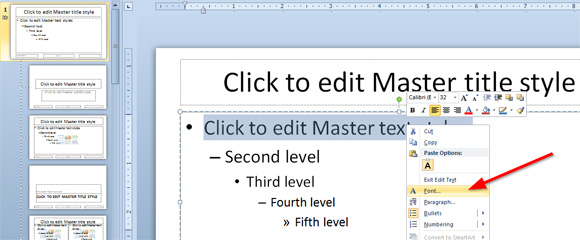Как сделать стильную презентацию в powerpoint?
Содержание
- 1 Дизайн
- 2 Содержание
- 3 Общие особенности
- 4 Составные части презентации
- 5 Правила оформления презентации
- 6 Советы профессионала
- 7 Иллюстрации в презентации
- 8 Программы для создания презентаций
- 9 Онлайн-сервисы для создания презентаций
- 10 Примеры крутых презентаций
- 11 Шаблоны презентаций
- 12 Советы
- 13 Предупреждения
Лайфхакер делится результатами любопытного исследования 15 самых популярных презентаций на Slideshare.net.

Алексей Обжорин
Исследует коммуникацию во всех её проявлениях — иностранные языки, психология общения, ораторское искусство и визуализация — и охотно делится своими открытиями с окружающими. Использует научный подход в привычных вещах и считает, что быть учёным — это интересно.
О том, как сделать презентацию, сказано и написано немало. Несмотря на это сегодня студенты и старшеклассники хватаются за головы, получая задание подготовить презентацию к своему проекту. А следом — и учителя с преподавателями, отсматривая десятки шаблонных слайдов и читая микроскопический текст, написанный красными буквами на ярко-зелёном фоне. Что делать?
Достаточно посмотреть на лучшие мировые образцы. Для этого зайдём на Slideshare.net — сайт с 70-миллионной ежемесячной аудиторией, посвящённый исключительно презентациям, — и выберем лучшие работы за всё время и во всех категориях. Это не только презентации, которые посмотрели от 100 тысяч до 3,5 миллиона человек, но и те, которыми чаще всего делятся пользователи, отмечают как понравившиеся и скачивают. Попытаемся найти то, что их объединяет в плане дизайна, содержания и в целом.
Дизайн
1. Фотографии используются гораздо чаще, чем схемы, диаграммы и другие графические элементы. Причём снимки не изображают напрямую то, о чём говорится в тексте, а развивают символическое значение слов (свобода — птица, новинка — лампочка и так далее). Большое количество фотографий — это эмоциональные лица.
2. В палитре 15 самых популярных в мире презентаций преобладают тёплые оттенки (жёлтые, красные, оранжевые, коричневые) на белом или светло-сером фоне слайдов. Обращает на себя внимание то, что цвет и эмоциональность содержания совпадают. Например, лёгкие веб-цвета в спокойной презентации о Google и эмоционально-красные оттенки в «Что за хрень эти социальные медиа?!».
3. Использование одного или двух видов шрифтов и неизменного размера текста во всей презентации (большего — для заголовков, меньшего — для основного текста). Очевидна тенденция к шрифтам без засечек (в 13 из 15 презентаций используются рубленые шрифты).
— Регулярная проверка качества ссылок по более чем 100 показателям и ежедневный пересчет показателей качества проекта.
— Все известные форматы ссылок: арендные ссылки, вечные ссылки, публикации (упоминания, мнения, отзывы, статьи, пресс-релизы).
— SeoHammer покажет, где рост или падение, а также запросы, на которые нужно обратить внимание.
SeoHammer еще предоставляет технологию Буст, она ускоряет продвижение в десятки раз, а первые результаты появляются уже в течение первых 7 дней. Зарегистрироваться и Начать продвижение
Содержание
1. Золотое соотношение слайдов и текста — 69 слайдов по 25 слов на каждом. Это среднее количество слов и слайдов для всех презентаций. Минимальное: слайдов — 22, слов на слайде — одно. Максимальное: слайдов — 224, слов на слайде — более 80.
2. Неоднозначные интригующие заголовки, создающие эффект тайны («Мобильные съели мир», «…тайная империя», «Никто на самом деле не знает, что…», «Как найти смысл жизни…»). В заголовках 8 из 15 лучших в мире презентаций есть вопрос: «Как работает?», «Что бы ты сделал?», «Что необходимо?» и так далее.
3. Информация разбивается на части. Для этого активно используются нумерованные списки, а также правило «один слайд — одна мысль». Найдена ещё одна интересная особенность: в девяти презентациях авторы делят предложения на фразы, имитируя паузы в живом разговоре. У зрителя есть время обдумать реплику, пока переключается следующий слайд.
Общие особенности
1. Захват внимания в начале презентации. Приём удивительно повторяется во всех 15 презентациях: на первых 3–10 слайдах обозначается проблема и доказывается её масштаб и значимость. «Каждую секунду в мире делается 350 презентаций… и 99% из них — плохие»; «Кто правильно работает с соцсетями? Dell, Starbacks… а вы?»; «Вы знали, что..?»; «А зачем нам знать, что такое стратегия?». После этого автор предлагает решение, говорит: «Я знаю, как решить эту проблему. Вот 10 советов, которые помогут…».
2. Простота во всём — шрифты, цвета, картинки, используемые слова, язык и так далее. Самые сложные идеи излагаются как можно проще, разбиваются на понятные однозначные тезисы, авторы избегают использования терминологии.
3. Концепция или объединяющая идея есть во всех лучших презентациях мира. И это самое главное. Концепция — это та фишка, которая интересна зрителю. Простой душевный разговор или пафосное эмоциональное выступление, саркастическая откровенность или доброжелательное пояснение мельчайших подробностей. Концепция прослеживается в способе подачи информации, речи и визуальном сопровождении. Создаёт образ, выделяющий именно эту презентацию из тысяч других.
Найденные критерии — это ориентир. Главное же в любой презентации, как и в любом другом выступлении, — харизма автора и уверенное знание того, о чём он говорит.

Полный гид по созданию, оформлению и наполнению презентаций. Есть примеры, советы Гая Кавасаки, одного из первых маркетологов Apple, и шаблоны, с которыми не стыдно выступать даже на международном уровне.
— Разгрузит мастера, специалиста или компанию;
— Позволит гибко управлять расписанием и загрузкой;
— Разошлет оповещения о новых услугах или акциях;
— Позволит принять оплату на карту/кошелек/счет;
— Позволит записываться на групповые и персональные посещения;
— Поможет получить от клиента отзывы о визите к вам;
— Включает в себя сервис чаевых.
Для новых пользователей первый месяц бесплатно. Зарегистрироваться в сервисе
Если вы еще ни разу в жизни не делали презентаций — вы уникальный человек! Сегодня все — от школьников и студентов, до всемирных брендов пользуются презентациями чуть ли не каждый день, ведь это самый эффективный способ представить людям идею, рассказать о проделанной работе или поделиться статистическими данными с коллегами. В компаниях США без презентации не обходится ни одно собрание, и даже есть специально обученные люди, в чьи обязанности входит создание презентаций для руководителя.

PressFoto
Но если такого человека у вас в подчинении нет, а презентацию делать все-таки надо, вам поможет эта статья, где мы собрали практически всю необходимую информацию. Шаблоны, гениальные примеры и профессиональные советы помогут вам сделать если не шедевр, то уж точно нечто выдающееся!
Презентация (от лат. praesento — передаю, вручаю) — способ представления информации как с помощью технических средств, так и без них; устное выступление, которое может сопровождаться визуальными образами, направленное на донесение до публики информации, убеждение ее в совершении определенных действий.
В зависимости от того, что вы хотите рассказать в своей презентации, будет зависеть ее тип. Она может быть информационной, убеждающей, имиджевой, мотивирующей, опросной и многоцелевой.
Гай Кавасаки, один из первых маркетологов Apple, советует соблюдать правило 10/20/30: 10 слайдов, 20 минут, 30-й шрифт. 10 слайдов — оптимальное количество, которое может полностью усвоить аудитория. Если вы сделали намного больше, значит, вы не сумели выделить главные тезисы. 20 минут — время, которое зрители могут концентрировать внимание без перерыва. Шрифт 30-го кегля позволит помещать на слайд только самую нужную и важную информацию.
Составные части презентации
Чтобы добиться желаемого эффекта, нужно четко понимать, что и когда говорить и показывать. Классическая структура презентации выглядит так:
- Титульный слайд (тема, контакты, информация о выступающем, о продукте, услуге).
- Оглавление (факультативно).
- Введение (о чем презентация, цели, задачи. Заинтересуйте слушателя, почему ему нужно тратить время на ваш доклад).
- Основная часть (вся необходимая информация: может содержать несколько разделов, по желанию автора).
- Заключение.
- Приложение (по желанию).
- Спасибо за внимание (не забывайте про финальный слайд благодарности).
Правила оформления презентации
Сейчас уже никого не удивишь даже интерактивной презентацией Prezi. Поэтому «брать» нужно другим. В первую очередь, отличным стильным оформлением. А если в вашей фирме нет единого корпоративного шаблона для презентаций, это дает вам огромное поле для творчества. Только не переборщите.
- Оформляйте все в одном стиле. Не стоит «перепрыгивать» с одного фона на другой. Следите за сочетаемостью цветов, фона и шрифтов. Табличка сочетаемости шрифтов лежит здесь.
-
Не используйте стандартные шаблоны оформления PowerPoint. Они скучные и всем надоели. Лучше самостоятельно подобрать палитру цветов. К примеру, на Piknik собраны все базовые цвета, а на Color Lovers можно найти как уже готовые подборки оттенков, так и составить их самим.
Посмотрите советы по выбору цветов для инфографики от профессионального дизайнера.
- Как можно меньше слов. Никто не будет читать огромные тестовые блоки на весь слайд. Минимум — 25–30-й кегель, шрифт — читабельный. Изменяйте шрифт для выделения цитат или примечаний. Используйте заголовки.

Источник: Cossa
- Не используйте анимацию и музыку при смене слайдов. Оставьте это школьникам.
-
Больше картинок.
-
Таблицы и списки заменяйте инфографикой и диаграммами.
-
Во многих сервисах по созданию презентаций есть возможность добавления видео. Правда, для этого необходим доступ к интернету во время демонстрации зрителям.
Советы профессионала
Разработчик и стартап-советчик — Зак Холман (Zach Holman) давно работает с презентациями для различных проектов. На своем сайте он делится советами по их оформлению.
Цвет
Выбирайте контрастные цвета. Это дает возможность варьировать шрифты, фоны и другие элементы презентации. У меня около 4 цветов, которые я использую постоянно, и 8–10 — с их оттенками.
Размер
Сделайте ваш текст огромным, избавьтесь от половины слов на слайде и увеличьте оставшийся самый важный текст еще крупнее.
Обычно мой текст не меньше 90 pt, иногда использую 150 pt и даже 300 pt.
Слова как формы
Буквы сами по себе могут быть частью дизайна. Самый простой способ сделать слайд более интересным — игра с физической стороной букв, которые составляют слова, т. е. с размером.
Текст (шрифт) практически на каждом новом слайде в моих презентациях отличается размером. Так я отделяю одну мысль от другой. Получается намного интереснее, чем просто маркированные списки.

Иллюстрации в презентации
Изображения — основа презентации. Презентация вообще — вещь визуальная, поэтому важно не просто подобрать удачные иллюстрации, но еще и правильно разместить их на слайдах.
Что нужно делать:
- Если нашли картинку в поисковике, смотрите, чтобы на ней не было ватермарки. А если вы работаете на серьезном уровне — еще и за лицензией на использование!
-
Помните, что вашу презентацию могут смотреть как с маленького экрана (планшет или мобильный телефон), так и с большого (экран компьютера, проектор). Выбирайте фотографии отличного разрешения.
-
Используйте фотографии в качестве фона. Конечно, для этого нужно будет немного подкорректировать изображение: уменьшить яркость, контрастность или затемнить картинку.
-
Обратите внимание на рисованные иллюстрации. Они точно придадут уникальности вашей презентации.
-
Выбирайте необычное, привлекающее внимание изображение на первый слайд. Не забывайте и о картинке для последнего слайда («Спасибо за внимание»).
Чего делать не надо:
-
Не используйте стандартные рисунки и иллюстрации, особенно из PowerPoint. Их можно заменить векторами.
-
Не используйте слишком много изображений на одном слайде. Аудитория не успеет посмотреть все. К тому же, чтобы уместить все на экране, придется их сильно уменьшить.
-
Не помещайте изображение к краю или в угол.
-
Не накладывайте одно изображение на другое.
Программы для создания презентаций
Кроме стандартного PowerPoint есть еще много отличных программ для создания презентаций.
- Apple Keynote
Главный конкурент PowerPoint, близкий к нему по интерфейсу. Большой выбор шикарных шаблонов, которые грех не попробовать. Доступен на всех устройствах Apple.

- CustomShow
Отличный инструмент для создания бизнес-презентаций от компании с более, чем 40-летней историей. Можете не просто создавать презентации и делиться ими с коллегами, но и устраивать онлайн-совещания, работать офф- и онлайн и на различных устройствах, добавлять видео и аудио, загружать слайды из PowerPoint, изменять настройки в соответствии с требованиями бренда.

- Haiku Deck
Программа для любителей минимализма. Главное правило — минимальное количество информации на сладе. Один слайд — одна идея — одно визуальное сопровождение (изображение, инфографика, диаграмма).
Отлично подходит для создания несложных презентаций. При этом редактирование шаблонов ограничено: разработчики таким образом пытаются сохранить высокое качество работ, чтобы пользователь не превратил шаблон в «тихий ужас».


- SlideDog
Это не редактор презентаций в чистом виде. Вы не сможете сделать собственные слайды, но зато соберете в единую презентацию все, что вы хотите: презентация из PowerPoint, Keynote, Prezi, PDF файл, видеоролик, аудиофайл, веб-страница. Больше не нужно переключаться между различными программами.

Онлайн-сервисы для создания презентаций
- Prezi
Один из самых популярных сервисов после PowerPoint. Вся презентация — одно поле, каждая часть которого приближается нажатием клавиши. Возможность видеть полную презентацию сверху, что сразу дает представление и структуре.
Инструмент интересный и своеобразный, но не очень подходит для серьезных бизнес-презентаций. Есть бесплатная версия с ограниченным набором функций. Платная стоит от 4 ,92 $ в месяц. Есть мобильное приложение и отдельная программа для ПК.

- Google Презентации
Очень похож на PowerPoint с немного урезанными функциями. Позволяет делать несложные презентации для базовых целей. Хотя, если сильно постараться, можно и в Google сделать крутую презентацию. -
Slides
Один из самых крутых ресурсов для создания презентаций. Все презентации сохраняются в HTML-формате, а значит, читаются на любых устройствах. Широкий выбор инструментов, однако, не самый простой интерфейс. Возможность нелинейного создания слайдов, доступ к большой базе пользовательский презентаций.

- Projeqt
Возможность вставлять практически любой интерактивный контент из интернета, карты Google, онлайн-опросы, видео из YouTube, музыка из SoundCloud. Как и в Slides, можно создавать нелинейные слайды, а также импортировать PowerPoint и PDF-файлов.

Примеры крутых презентаций
Проверенные временем и многими выступлениями презентации. Есть на что посмотреть.



- How Google Works, Эрик Шмидт (Eric Schmidt)
Презентация от исполнительного председателя и бывшего CEO Google. Отличный пример использования иллюстраций в презентации.

- The What If Technique, от Motivate Design
Презентация с большим количеством визуального контента.

- What Would Steve Do? 10 Lessons from the World’s Most Captivating Presenters, от HubSpot
Одна из лучших презентаций 2013 г.

- Design Your Career 2015, от Slides That Rock
Стильная презентация в монохромных тонах.

- A Presentation on Presentations
Презентация о том, как сделать крутую презентацию. Prezi во всей красе.

- The magical theory of relativity
Интерактивная презентация о теории относительности.

Шаблоны презентаций
Посмотрите отличные шаблоны для презентаций. Уверены, что вам захочется воспользоваться одним из них.
Бесплатные
- SlideGeeks
Специальный ресурс с огромным выбором шаблонов для презентаций PowerPoint. Особенно хороши шаблоны с диаграммами и инфографикой.

2. PowerPoint Template Skyline
- Карты
Готовые слайды с различными картами.
- Бесплатные шаблоны для Keynote
- Robin presentation template (Google)
- Viola presentation template (Google)
- Banquo presentation template (Google)
- Hamlet presentation template (Google)
- Home PowerPoint Template
- Шаблоны для бизнес-презентаций
Платные
- Maya Presentation Template
- SlidePro Powerpoint Presentation
- Booker — Business Presentation
- Vertex — Minimal Presentation
- PowerPoint шаблоны
Отличные шаблоны для любой презентации. -
Set of Business Infographic Elements
Набор различных таблиц, диаграмм и инфографики.
- Mesa — Elegant Presentation
Минималистический шаблон в черно-белом цвете.
- Business flat Keynote presentation template
Плоский дизайн для вашей презентации.
- KASPIAN Keynote Presentation
- Keynote Business Template
- Concept Keynote Template
- Business Keynote Presentation Template
Хорошая презентация — залог успеха. Но не основной. Как бы ни была она хороша, ее еще нужно озвучить! Для этого прорепетируйте дома свое устное выступление и ни в коем случае не читайте со слайдов, говорите громко и четко, выдерживайте средний темп речи, делите выступление на части — так легче его воспринимать, поддерживайте зрительный контакт с аудиторией. Только так вы произведете нужное впечатление на публику и добьетесь своих целей.
Презентация — это отличный способ сделать свой доклад более понятным и интересным публике. Сейчас презентации создают в основном в программе PowerPoint, которая идет в комплекте офисных программ от Microsoft. В этой статье вы можете ознакомиться с небольшой пошаговой инструкцией по созданию презентаций в программе Microsoft PowerPoint. Статья будет актуальна для PowerPoint 2007, 2010, 2013 и 2016.
Шаг 1. Запускаем PowerPoint.
Для того чтобы начать создание презентации, достаточно просто запустить программу PowerPoint. Это можно сделать с помощью ярлыка на рабочем столе.
Если же на вашем рабочем столе нет ярлыка PowerPoint, то вы можете запустить эту программу с помощью поиска в меню «Пуск». Для этого откройте меню «Пуск» и введите в поиск «PowerPoint».
Шаг № 2. Выбираем дизайн будущей презентации.
После того, как PowerPoint запущен можно сразу приступать к созданию презентации. Лучше всего начать с дизайна, для этого перейдите на вкладку «Дизайн». На этой вкладке вы увидите большой список готовых дизайнов презентации. Выберите один из доступных вариантов.
Справа от списка готовых дизайнов, есть кнопки «Цвета», «Шрифты», «Эффекты» и «Стили фона». С помощью этих кнопок можно подогнать выбранный дизайн под ваши требования. Вы можете изменить цвет и шрифт текста, цвет фона презентации, а также добавить дополнительные эффекты.
Если готовых дизайнов вам недостаточно, то вы можете поискать в интернете другие шаблоны для презентаций PowerPoint.
Шаг № 3. Создание слайдов.
После выбора дизайна, можно начинать создавать слайды будущей презентации. Делается это при помощи кнопки «Создать слайд», которая находится на вкладке «Главная». Нажмите на стрелку вниз, под кнопкой «Создать слайд», так чтобы открылось меню с доступными слайдами.
В открывшемся меню вы увидите слайды нескольких типов. Это «Титульный слайд, слайд «Заголовок и объект», слайд «Заголовок раздела», слайд «Два объекта» и т.д. Выберите подходящий вам тип слайда и кликните по нему мышкой. Для примера мы создадим слайд «Заголовок и объект». В результате появится новый слайд с заголовком в верхней части слайда и пустым полем внизу.
Шаг № 4. Заполнение созданных слайдов.
После создания слайда его можно заполнить информацией. Для начала можно изменить заголовок слайда, для этого кликаем два раза мышкой по надписи «Заголовок слайда» и вводим другой текст.
После того, как заголовок введен, можно заполнять пустое поле под заголовком. Если под заголовком должен быть текст, то просто кликаем по пустому полю и вводим нужный текст.
Если же под заголовком должна быть какая-то другая информация, например, видео или картинка, то для этого нужно воспользоваться кнопками, которые находится посередине этого поля. Здесь доступно шесть кнопок для вставки таблиц, диаграмм, рисунков SmartArt, фотографий, картинок из библиотеки PowerPoint и видео.
При создании презентаций в PowerPoint чаще всего вставляют фотографии, поэтому рассмотрим именно этот вариант. Для того чтобы вставить фотографию из файла нужно нажать на кнопку с изображением фотографии. После этого появится окно для выбора фотографии. Выбираем нужную фотографию и нажимаем на кнопку «Вставить».
После этого выбранная вами фотография появится под заголовком слайда.
Таким образом вы создали презентацию PowerPoint из одного слайда. Для того чтобы добавить еще один слайд вернитесь на вкладку «Главная», снова нажмите на кнопку «Создать слайд» и добавьте в презентацию еще один слайд. После этого можно будет заполнить информацией еще один слайд. Повторяйте эту процедуру пока презентация не будет готова.
Шаг № 5. Предварительный просмотр презентации.
Для того чтобы оценить созданную презентацию перейдите на вкладку «Показ слайдов» и нажмите там на кнопку «С начала». После этого презентация откроется на весь экран, и вы сможете увидеть, как это будет выглядит в законченном виде.
Также можно нажать на кнопку «С текущего слайда». В этом случае воспроизведение презентации начнется не с начала, а с того кадра, на котором вы остановились при работе с презентацией.
Шаг № 6. Сохранение презентации.
После того как презентация создана, ее нужно сохранить. Для этого нужно открыть меню «Файл» и выбрать вариант «Сохранить как».
В результате откроется окно для сохранения файла. В этом окне нужно выбрать папку и нажать на кнопку «Сохранить». Таким образом вы получите файл презентации PowerPoint в формате PPTX, который потом можно будет открыть и продолжить создание презентации.
Если ваша презентация уже готова к показу, то ее нужно дополнительно сохранить в другом формате. Для этого нужно точно также использовать меню «Файл – Сохранить как», но перед сохранением изменить формат на «Демонстрация PowerPoint».
После такого сохранения вы получите файл в формате PPSX. Преимуществом данного формата является то, что презентация начинает воспроизводиться сразу после его открытия, при этом интерфейс программы PowerPoint даже не появляется. Но, файлы в формате PPSX нельзя редактировать, поэтому презентацию обязательно нужно сохранять и в формате PPTX и в PPSX.
3 метода:Работа над текстомФормат презентацииКак хорошо провести презентацию
PowerPoint — это программа, которая входит в пакет программ Microsoft Office Suite, и которая используется, чтобы делать презентации. Аудитории показывают слайды, включающие в себя текст и изображения, для лучшего привлечения ее внимания и/или мотивации. Тем не менее, у многих нет навыков, чтобы сделать хорошую презентацию. Если вы считаете, что вашей презентации чего-то не хватает (или в ней что-то лишнее), то прочитайте наши советы, которые помогут вам ее улучшить.
Метод 1 Работа над текстом
-
Решите, что вы хотите рассказать своей аудитории. Сначала необходимо определить, что будет заключаться в вашей презентации. Определите главную тему, которая будет поддерживаться дополнительными фактами. Это может быть тема вашего реферата, если вы делаете презентацию в школе, или описание услуг, которые предлагает ваша компания, если вы показываете слайды в каком-нибудь деловом офисе.
-
Презентация должна нести самую основную информацию. После того, как вы определите тему своей презентации, выделите ее самые важные факты. Вам нужно будет представить только необходимую информацию. Таким образом, ваша презентация может стать короче и более связанной.
- Составьте план.
Теперь, когда вы определите какую информацию вы включите в презентацию, начинайте составлять ее план. Разбейте вашу речь на главные пункты и запишите их на бумаге. Также запишите вероятный план показа слайдов.
- План академической презентации должен следовать примерно тому же плану, по которому была написана работа. Например, первым пунктом идет ее название, вторым пунктом — факты и доказательства, а затем короткое заключение или вывод.
- Гай Кавасаки (известный консультант и гуру маркетинга) предлагает следующий стандартный план для бизнес-презентации:
- Проблема
- Ваше решение
- Бизнес-модель
- Основные технологии
- Маркетинг и продажи
- Конкуренция
- Команда
- Прогнозы и ориентиры
- Состояние и сроки
- Резюме и призыв к действию
Метод 2 Формат презентации
-
Сделайте текст оптимальным. Когда вы используете слайды в PowerPoint, то они должны поддерживать вашу речь и повышать уровень презентации, а не просто существовать сами по себе. Вы не должны читать со слайдов. Слайды не должны повторять то, что вы говорите. Будет идеально, если ваша презентация будет содержать как можно меньше текста. Чтение будет отвлекать аудиторию, пусть даже бессознательно, от того, что вы им говорите. Имейте это в виду и сокращайте свой текст до минимума. Пусть он будет удобным для быстрого прочтения, например, в виде маркированного списка.
-
Используйте раздаточные материалы. Если у вас будет мало времени на презентацию, или вы будете чувствовать, что не сможете предоставить аудитории всю информацию, то подготовьте раздаточные материалы. Распечатайте материал на одной или двух страницах и раздайте его каждому члену аудитории или оставьте у входа, чтобы люди могли их взять с собой. В распечатках вы можете предоставить дополнительную информацию или указать ключевые пункты вашей презентации.
-
Используйте информативные графики. Графики и диаграммы сделают вашу презентацию в PowerPoint привлекательной и помогут вам лучше донести информацию до аудитории. Но учтите, что графики не должны излишне отвлекать людей от вашего выступления.
- Уберите ненужные звуки и эффекты.
Не включаете в презентацию лишние визуальные и звуковые эффекты, например, анимацию графиков, смешные звуки, пестрые картинки для фона.
Они будут отвлекать зрителей, и мешать воспринимать информацию.
Метод 3 Как хорошо провести презентацию
-
Практикуйтесь. Вы должны потратить некоторое количество времени на отработку вашего выступления. Проверьте, чтобы ваша речь хорошо сочеталась со слайдами. И если слайды будут меняться автоматически, то тренируйте правильный темп речи, чтобы не опаздывать или не забегать вперед слайдов.
-
Делайте свою презентацию, как будто вы не используйте PowerPoint. Не полагайтесь чрезмерно на помощь слайдов. Они нужны всего лишь для того, чтобы иллюстрировать вашу речь. Делайте презентацию, как будто вы без PowerPoint, и привлекайте аудиторию к себе, а не к экрану. Рассказывайте интересно и с энтузиазмом. Тогда ваша аудитория будет в полном восторге и запомнит вашу презентацию на долгие годы.
-
Говорите конкретно. Не ходите вокруг да около и не давайте лишнюю информацию. Рассказывайте только то, что необходимо. Не забирайте у слушателей больше времени, чем нужно. Помните — презентация никогда не должна быть более 20 минут. Если вы учитель, то делайте презентацию вместе с какой-нибудь учебной активностью. Когда презентация длится более 20 минут, то большинство людей начинают уставать и терять к ней интерес. А вы не хотите, чтобы это произошло.
- Вдохновляйте.
Найдите способы, чтобы вдохновить вашу аудиторию. Обеспечьте им эмоциональную связь с вашим материалом. Так они его лучше и надолго запомнят. Рассказывайте с энтузиазмом и заставьте зрителя почувствовать это.
- Вам будет недостаточно показать, что ваша информация важна для кого-то. Вы должны сделать ее важной конкретно для вашей аудитории. Заставьте ее понять это. Например, не рассказывайте лекции по истории, ожидая, что студенты будут слушать ее с восторгом. Покажите им, как то, что вы им рассказываете, непосредственно связанно с текущими событиями и влияет на их жизнь. Ищите параллели и прямые связи, чтобы привлечь внимание своей аудитории.
Советы
- Учитесь у других, как они делают презентации в PowerPoint, чтобы узнать, какие методы являются эффективными, а какие нет. Стив Джобс был хорошо известен как отличный презентатор.
- Помните правило 10/20/30 — не более 10 слайдов, не более 20 минут, не меньше, чем 30 размер шрифта.
- Каждый новый Microsoft Office Suite содержит большое количество новых функций, яркой графики и анимации. Избегайте этой ловушки, и не используйте их все, чтобы показать свой уровень владения PowerPoint. Больше концентрируйтесь на содержании, и пусть PowerPoint помогает вам, а не вы ему.
- Если вы используете изображения из Flickr Creative Commons, то укажите в конце презентации имя автора фотографии.
- Не используйте чужие изображения, если вы не уверены, что у вас есть на это разрешение.
Предупреждения
- Никогда не читайте слайды слово в слово.
- Иногда с проектором, который вы используете, могут случиться проблемы. Будьте терпеливы и спокойны. Это случается. Когда проблема будет устранена, то продолжайте с того места, где вы остановились. Улыбнитесь или скажите короткую шутку. Если ремонт занял очень долгое время, то начните с самого начала.
- Даже если вы пропустите слайд, то не тратьте время на его поиски. Продолжайте, а в конце презентации сообщите аудитории, что вам нужно сказать важное дополнение, а затем вернитесь к слайду, который вы пропустили. Всегда будьте хозяином ситуации.
- Практикуйтесь. Перед тем, как показывать презентацию аудитории, проговорите ее вслух. Тренируйтесь до тех пор, пока вы не будете чувствовать себя уверенно.
Информация о статье
Эту страницу просматривали 56 015 раза.
Была ли эта статья полезной?